Как установить CakePHP на Ubuntu 22.04

CakePHP – это PHP-фреймворк с открытым исходным кодом. Он позволяет проще и быстрее создавать веб-приложения и требует меньше кода. CakePHP разработан с использованием архитектуры Hierarchical Model View Controller (HMVC).
Он поддерживает множество языков, и разработчикам легко создавать различные типы приложений. В этом руководстве мы покажем вам, как установить CakePHP на Ubuntu 22.04.
Шаг 1. Вход на сервер
Сначала войдите на свой сервер Ubuntu 22.04 по SSH как пользователь root:
ssh root@IP_Address -p Port_number
Вам нужно заменить „IP_Address“ и „Port_number“ на соответствующие IP-адрес и номер порта SSH вашего сервера. Кроме того, замените „root“ на имя пользователя системы с правами sudo.
Вы можете проверить, установлена ли на вашем сервере нужная версия Ubuntu с помощью следующей команды:
lsb_release -a
Вы должны получить следующее сообщение:
No LSB modules are available. Distributor ID: Ubuntu Description: Ubuntu 22.04.2 LTS Release: 22.04 Codename: jammy
Перед началом работы необходимо убедиться, что все пакеты ОС Ubuntu установленные на сервере, обновлены. Это можно сделать, выполнив следующие команды:
apt update -y
Шаг 2. Установите Apache и PHP
CakePHP поддерживает Apache, nginx и даже Microsoft IIS. Apache считается наиболее распространенным и удобным программным обеспечением для веб-серверов. Он быстр, безопасен, надежен и может быть легко настроен в соответствии с вашими требованиями. В этом шаге мы установим Apache и PHP с его расширениями.
apt install apache2 libapache2-mod-php php-{mysql,mbstring,intl,xml}
В системе Ubuntu Apache будет запущен после установки.
Шаг 3. Установить Composer
CakePHP использует Composer, инструмент для управления зависимостями, в качестве официально одобренного подхода для установки. В стандартном репозитории Ubuntu 22.04 Composer отсутствует. Выполним следующую команду для загрузки установщика Composer с помощью команды wget:
wget -O composer-setup.php https://getcomposer.org/installer
После загрузки нам необходимо выполнить следующую команду для установки и настройки composer на нашей машине Ubuntu:
php composer-setup.php --install-dir=/usr/local/bin --filename=composer
Проверить установку и проверить версию установленной сборки Composer:
composer -V
Вышеприведенная команда выдаст следующее сообщение.
Composer version 2.5.8 2023-06-09 17:13:21
Шаг 4. Установка сервера MariaDB и создание базы данных
CakePHP поддерживает MySQL (5.6 или выше), MariaDB (5.6 или выше), PostgreSQL (9.4 или выше), Microsoft SQL Server (2012 или выше) и SQLite 3. В этом шаге мы установим сервер MariaDB из стандартного репозитория Ubuntu Для установки сервера MariaDB выполните следующую команду:
apt install mariadb-server
После установки сервера MariaDB на систему Ubuntu сервер MariaDB будет запущен автоматически. Поэтому мы можем продолжить работу, создав свежую базу данных и пользователя базы данных. Давайте войдем в оболочку MySQL под именем пользователя root и создадим базу данных.
mysql
После входа в оболочку MySQL мы можем выполнить следующие команды.
mysql> CREATE DATABASE cakephp; mysql> GRANT ALL on cakephp.* to cakephp@localhost identified by 'm0d1fyth15'; mysql> FLUSH PRIVILEGES; mysql> \q
Обязательно создайте более сложный пароль к базе данных и замените m0d1fyth15 в приведенной выше команде на более надежный.
Следующий шаг необязателен, но настоятельно рекомендуется. Нам необходимо создать пароль для нашего пользователя MySQL root. Давайте вызовем эту команду, чтобы продолжить.
Шаг 5. Создание проекта CakePHP
После установки на компьютер composer, инструмента управления зависимостями, мы можем приступить к созданию приложения CakePHP под названием „project2023“, используя команды, приведенные ниже. Вы можете изменить имя проекта „project2023“ на любое другое. В результате в каталоге, где выполняется команда, будет создан каталог с именем „project2023“.
cd /var/www/html composer create-project --prefer-dist cakephp/app project2023
В конце установки project2023 появится запрос на установку прав доступа. Введите Y, затем Enter, чтобы установить разрешение.
Set Folder Permissions ? (Default to Y) [Y,n]? Permissions set on /var/www/html/project2023/tmp/cache Permissions set on /var/www/html/project2023/tmp/cache/models Permissions set on /var/www/html/project2023/tmp/cache/persistent Permissions set on /var/www/html/project2023/tmp/cache/views Permissions set on /var/www/html/project2023/tmp/sessions Permissions set on /var/www/html/project2023/tmp/tests Permissions set on /var/www/html/project2023/tmp Permissions set on /var/www/html/project2023/logs Updated Security.salt value in config/app_local.php
После этого мы можем отредактировать файл app_local.php для подключения CakePHP к нашей базе данных.
nano /var/www/html/project2023/config/app_local.php
Убедитесь, что вы отредактировали необходимую информацию, используя учетные данные базы данных, которые мы создали на предыдущем шаге.

Далее необходимо исправить права собственности на файлы и каталоги.
chown -R www-data. /var/www/html/project2023
Шаг 6. Настройка Apache
На последнем шаге мы создадим виртуальный хост Apache для нашего сайта CakePHP. Хотя CakePHP предоставляет нам встроенный веб-сервер, мы будем использовать Apache в качестве веб-сервера, поскольку это рабочий сервер.
Создадим виртуальный хост.
nano /etc/apache2/sites-available/cakephp.yourdomain.com.conf
Вставьте в файл следующее.
<VirtualHost *:80>
ServerAdmin admin@yourdomain.com
ServerName cakephp.yourdomain.com
DocumentRoot /var/www/html/project2023/
<Directory /var/www/html/project2023/>
AllowOverride All
Require all granted
</Directory>
ErrorLog ${APACHE_LOG_DIR}/yourdomain.com_error.log
CustomLog ${APACHE_LOG_DIR}/yourdomain.com_access.log combined
</VirtualHost>
Убедитесь, что вы заменили cakephp.yourdomain.com на ваш реальный домен или поддомен, указывающий на ваш сервер. Сохраните файл и выйдите из него.
Пожалуйста, обратите внимание, что нам также необходимо включить mod_rewrite. Модуль mod_rewrite установлен по умолчанию на машинах Ubuntu; нам просто нужно включить модуль, а затем активировать его, перезапустив Apache.
Для включения mod_rewrite выполним следующую команду.
a2enmod rewrite
Затем перезапустите Apache, чтобы применить сделанные нами изменения, и перейдите на свой сайт http://cakephp.yourdomain.com.
systemctl restart apache2
На этом этапе вы должны иметь доступ к своему сайту CakePHP по адресу http://cakephp.yourdomain.com с помощью любого браузера.
Вот и все! Вы успешно установили CakePHP на Ubuntu 22.04.

Парашютист со стажем. Много читаю и слушаю подкасты. Люблю посиделки у костра, песни под гитару и приближающиеся дедлайны. Люблю путешествовать.
Вдохновлен www.rosehosting.com
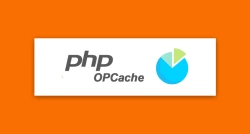


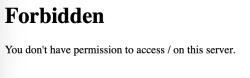

Комментарии (0)